近日,不少Win10用戶發現系統中沒有群組策略編輯器,這成為了一大困擾。那為什麼Win10沒有群組原則編輯器?這個問題困擾了很多用戶。在本文中,php小編西瓜將為大家解析這個問題,並提供解決方法,讓大家不再為Win10缺少組策略編輯器而煩惱。
Win10沒有群組原則編輯器怎麼辦解析
方法一、
#1、同時按住「win R」開啟執行窗口,輸入「mmc」並點選「確定」。
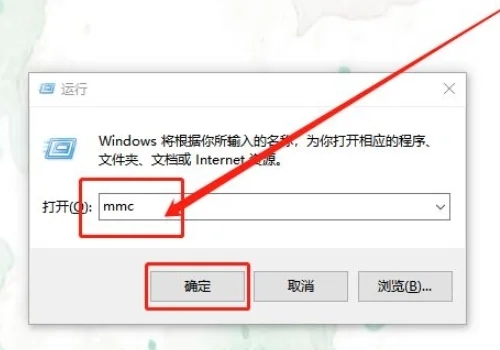
2、進入控制台後,點擊左上角的“檔案”,選擇“新增/刪除管理單元”。
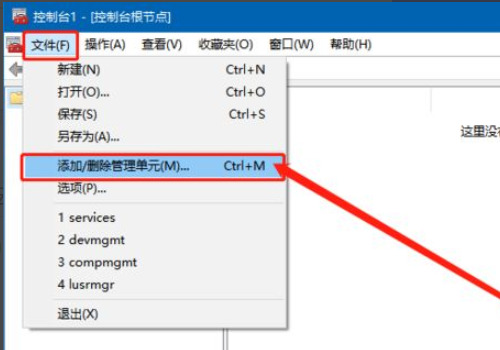
3、在彈出的新頁面中,找到“本機使用者和群組”,點擊“新增”。
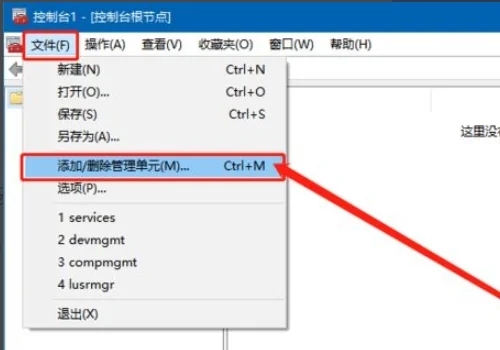
4、隨後的彈跳視窗中,選擇「本機電腦」並點選「完成」即可。
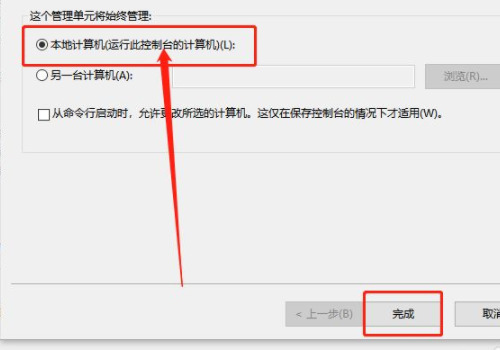
方法二、
1.首先,在桌面建立一個記事本文件,然後將程式碼貼到記事本中
@echo off
pushd “%~dp0”
dir /b C:\Windows\servicing\Packages\Microsoft-Windows-GroupPolicy-ClientExtensions-Package~3*.mum >ListList .txt
dir /b C:\Windows\servicing\Packages\Microsoft-Windows-GroupPolicy-ClientTools-Package~3*.mum >>List.
#for /f %%i in ('findstr /i 。List.txt 2^>nul')do dism /online /norestart /add-package:「C:\Windows\servicing\Packages\%%i」
pause
在操作選擇「檔案」-「另存為」。
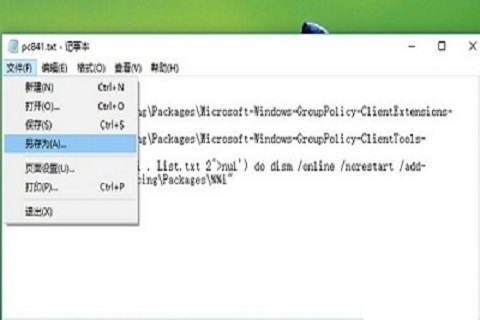
2.另存為操作時,在名稱後面加上一個“.bat”,然後下方的檔案類型類型選擇為“所有檔案”,之後點選“儲存”就可以了。
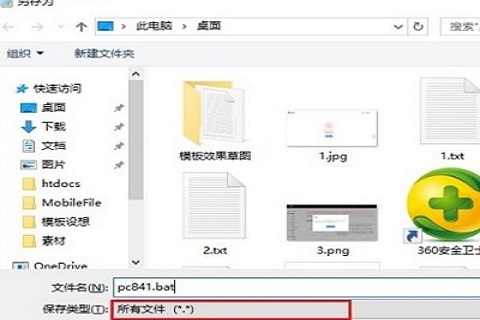
3.接下來,在桌面上就可以看到一個「.bat」指令運行文件,點擊開啟運行,就可以為win10新加入群組原則功能了。

4.最後驗證一下,使用“win r”開啟執行對話框,輸入開啟群組原則指令“gpedit.msc”,點選「確定」就可以成功開啟組策略了。
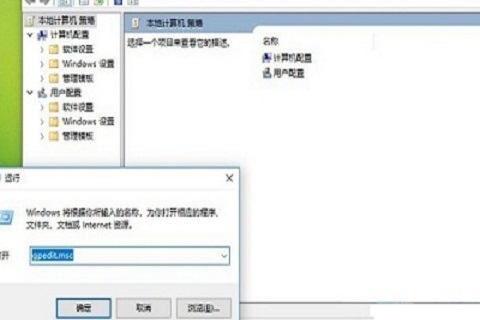
以上是為什麼Win10沒有群組原則編輯器? Win10沒有群組原則編輯器怎麼辦解析的詳細內容。更多資訊請關注PHP中文網其他相關文章!




